Ketika menggunakan Outlook dan Windows Internet Explorer 7 baru, Anda dapat menampilkan dan mempertahankan daftar langganan Umpan RSS yang sama di kedua program. Anda melakukannya dengan membagikan satu Umpan RSS langganan melalui Daftar Umpan Umum (CFL) di Microsoft Windows.
Ketika Anda menambahkan Umpan RSS ke program mana pun yang menggunakan CFL, Umpan RSS tersedia di semua program secara otomatis. Ada beberapa umpan yang disertakan dengan Windows Internet Explorer. Ketika CFL disinkronkan dengan Outlook, cfl Umpan RSS juga muncul di Outlook.
Mengapa pesan Umpan RSS yang saya hapus di Outlook akan muncul kembali?
Menghapus akun Umpan RSS di Outlook tidak menghapus Umpan RSS dari CFL. Jika sinkronisasi CFL diaktifkan, suatu Umpan RSS yang dihapus di Outlook akan muncul kembali jika tetap berada di CFL.
Untuk menghapus Umpan RSS yang muncul kembali setelah Anda menghapusnya di Outlook
-
Lakukan salah satu dari langkah berikut ini:
-
Simpan Umpan RSS simpan di Windows Internet Explorer Nonaktifkan sinkronisasi dengan Daftar Umpan Umum di Windows, lalu berhenti berlangganan dari Umpan RSS di Outlook.
-
Menghapus Umpan RSS di Outlook dan Windows Internet Explorer Hapus Umpan RSS di kedua Outlook dan Windows Internet Explorer.
-
Simpan Umpan RSS simpan di Windows Internet Explorer
-
Pada tab File, pilih Opsi >Tingkat Lanjut.
-
Di Umpan RSS, kosongkan kotak Umpan RSS daftar umpan umum (CFL, Common Feed List) Windows.
Berhenti berlangganan dan menghapus semua konten
-
Di Email,di panel navigasi, perluas Umpan RSS folder.
-
Pilih folder untuk Umpan RSS, lalu tekan Delete
-
Saat diminta untuk mengonfirmasi penghapusan, pilihYa.
Berhenti berlangganan dan menyimpan konten yang diunduh
-
Di tab File, pilih Pengaturan Pengaturan > Akun Pengaturan.
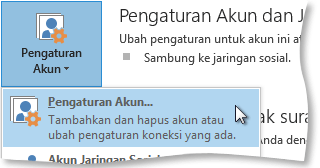
-
Pada tab Umpan RSS, di bawah Nama Umpan, pilih Umpan RSS >Hapus.
Catatan: Untuk membatalkan beberapa Umpan RSS, tekan dan tahan Ctrl saat Anda memilih Umpan RSS baru.
-
Saat diminta untuk mengonfirmasi penghapusan, pilih Ya.
Menghapus Umpan RSS di Outlook dan Windows Internet Explorer
-
Dalam kotak panel folder, diUmpan RSSBawah , klik kanan Umpan RSS yang ingin Anda hapus, lalu pilih HapusFolder.
-
Di Windows Internet Explorer, pilih ikonFavorit.
-
Pada tab Umpan, klik kanan tabel Umpan RSS, lalu pilih Hapus.
-
Saat diminta untuk mengonfirmasi penghapusan, pilih Ya.










